
时间:2021-06-26 16:21:26 来源:www.win10xitong.com 作者:win10
win10系统在使用的时候有一些用户发现了有win10远程内存不足的问题,一般来说新用户在遇到了win10远程内存不足的情况就不知道该怎么处理了,我们现在就来看下怎么处理,可以尝试以下小编的办法:1.在桌面右键此电脑,选择属性;2.选择“高级系统设置”就完成了。要是你还看得不是很明白,那么下面就是具体的解决win10远程内存不足的修复办法。
具体方法:
1.右键单击桌面上的这台电脑,然后选择属性;
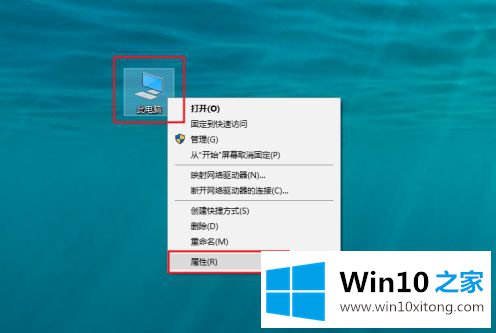
2.选择“高级系统设置”;
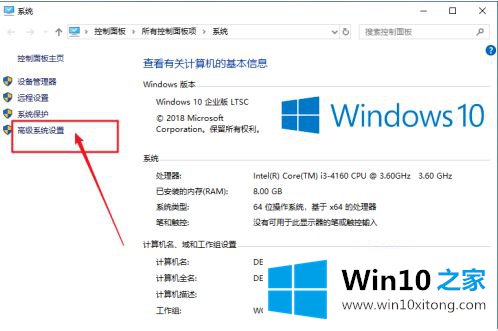
3.点击“高级”-“性能”-“设置”;
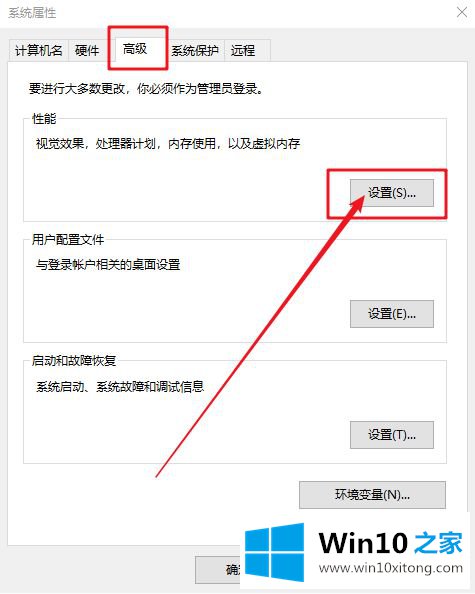
4.选择“高级”选项页面,点击“虚拟内存”的“更改”;
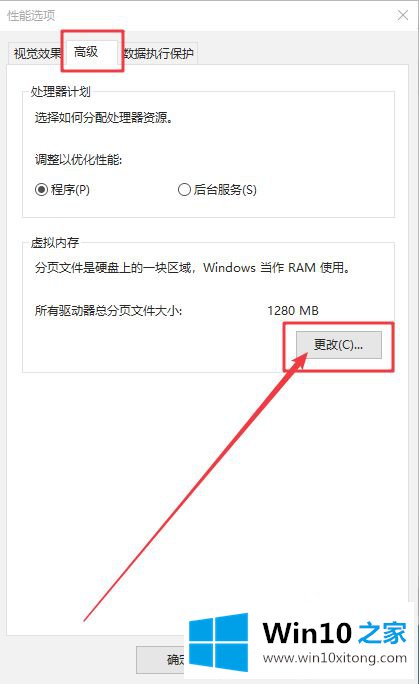
5.系统默认为全局自动分配,取消“自动管理所有驱动器的分页文件大小”选项;
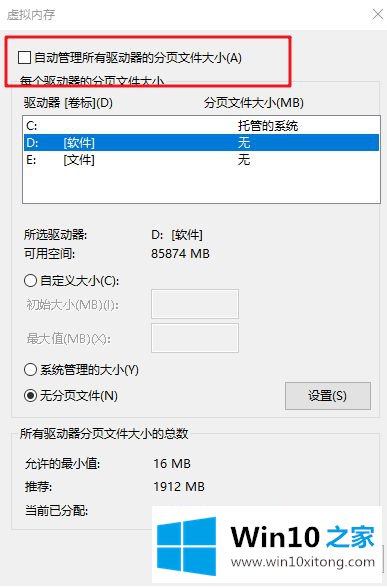
6.然后,选择系统分区以外的分区,并选择自定义大小。最小值是内存大小的两倍(2G物理内存=2G*2*1024=4096MB),最大值是自定义的。再次单击“安装”,它将在重新启动后生效。
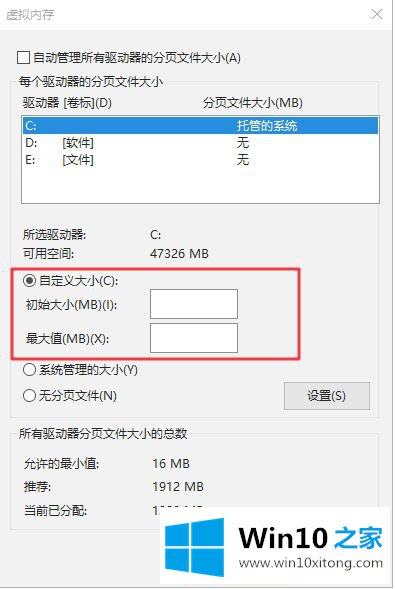
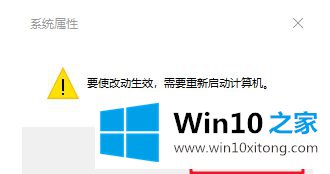
以上是win10远程提示中处理内存不足的方法。遇到同样情况的朋友可以参考边肖的方法快速处理,希望对大家有帮助。
以上的全部内容就是说的关于win10远程内存不足的修复办法,相信这篇文章可以帮助到大家,谢谢。
上一篇:本文解答win10的完全解决举措
下一篇:图文解决win10的具体解决方式